¿Motorola no enciende y se queda en el logo? El mensaje “mi Motorola se queda en el logo” es un fallo frecuente, pero tiene solución. Este bloqueo, causado por errores de software o actualizaciones interrumpidas, impide el uso normal del dispositivo.
En esta guía, te mostramos métodos prácticos para resolverlo. Recupera el funcionamiento de tu Motorola sin modificar el sistema o acudir a técnicos. ¡Sigue leyendo y soluciona el problema en minutos!

Contenido:
¿Por qué mi Motorola se queda atascado en el logo?
El problema de motorola se queda en el logo es común en distintos modelos y puede estar motivado por varias razones, tales como:
- Errores de software: Actualizaciones incompletas o fallidas que impiden al sistema operativo cargar correctamente.
- Aplicaciones incompatibles: Algunas apps pueden generar conflictos que provocan que mi celular se queda pegado en el logo motorola.
- Problemas de hardware: Fallas en la memoria o componentes internos que impiden el arranque normal.
- Corrupción del sistema: El sistema operativo se puede haber dañado, afectando el proceso de inicio y generando mensajes como mi motorola no enciende solo se queda en el logo o mi celular motorola se quedo en el logo.
Comprender por qué porque mi motorola se queda en el logo es esencial para elegir la solución más adecuada y evitar recurrir a medidas extremas que puedan afectar la integridad de tus datos.
Top 5 Métodos para solucionar motorola no enciende se queda en el logo
A continuación, presentamos varias soluciones ordenadas de menor a mayor complejidad para solucionar el problema de mi motorola se quedo en el logo, con sus respectivos prerrequisitos y precauciones:
Método 1: Reinicio forzado (sin pérdida de datos)
El reinicio forzado es la primera opción a considerar, ya que permite reiniciar el dispositivo sin afectar la información almacenada.
Paso 1.Mantén presionados simultáneamente el botón de encendido y el de volumen abajo durante 10 a 20 segundos.
Paso 2.Espera a que el dispositivo se reinicie. Con frecuencia, motorola se quedo en el logo se soluciona simplemente con este reinicio.

- Batería: Asegúrate de que el dispositivo tenga suficiente carga para completar el reinicio.
- Estado del botón: Verifica que los botones físicos funcionen correctamente y no estén dañados o atascados.
- Contexto: Este método es ideal si el problema surgió de un error temporal sin indicios de fallas mayores.
Método 2: Iniciar en modo seguro (Safe Mode)
El modo seguro permite arrancar el dispositivo minimizando la carga de aplicaciones de terceros, facilitando la identificación de apps conflictivas que puedan causar el problema.
Paso 1. Enciende tu dispositivo y, al aparecer el logo, mantén presionado el botón de bajar volumen hasta que en la pantalla se muestre la opción de "Modo Seguro".
Paso 2. Una vez iniciado, desinstala las aplicaciones instaladas recientemente o aquellas que pudieran estar generando conflictos.

- Sin bloqueo de pantalla: Asegúrate de conocer el patrón o PIN, ya que en algunos casos el modo seguro puede requerirlo. Si necesitas desbloquear tu Motorola de forma rápida, puedes utilizar iMyFone LockWiper for Android para eliminarlo con un solo clic.
- Verificación de aplicaciones: Solo desinstala apps que hayas instalado poco antes de que comenzara el problema; de lo contrario, podrías eliminar apps útiles.
- Datos personales: Este método no afecta tus datos, pero siempre es recomendable tener una copia de seguridad.
Método 3: Wipe Cache Partition (no borra tus datos)
Limpiar la partición de caché del sistema elimina datos temporales corruptos, sin afectar la información personal, y puede resolver errores en el arranque.
Paso 1.Apaga el dispositivo.
Paso 2.Entra en el modo Fastboot pulsando simultáneamente los botones de encendido y volumen abajo.
Paso 3.Utiliza las teclas de volumen para navegar hasta el Recovery Mode y selecciónalo con el botón de encendido.
Paso 4.Selecciona “Wipe Cache Partition” y confirma la operación.

- Asegúrate de que el dispositivo esté cargado o conectado a una fuente de poder antes de comenzar.
- Sigue cuidadosamente las instrucciones en pantalla para evitar borrar información equivocada.
- Este procedimiento es seguro para la mayoría de los usuarios, pero requiere atención para no seleccionar otras opciones del recovery por error.
Método 4: Restablecer de fábrica desde Recovery (borra todos tus datos)
El restablecimiento de fábrica restaura el dispositivo a su configuración inicial, eliminando todos los datos almacenados, lo que puede ser necesario en casos de corrupción grave del sistema.
Paso 1.Ingresa al Recovery Mode utilizando el mismo procedimiento que en el método anterior.
Paso 2.Selecciona “Wipe data/Factory reset” y confirma la acción.
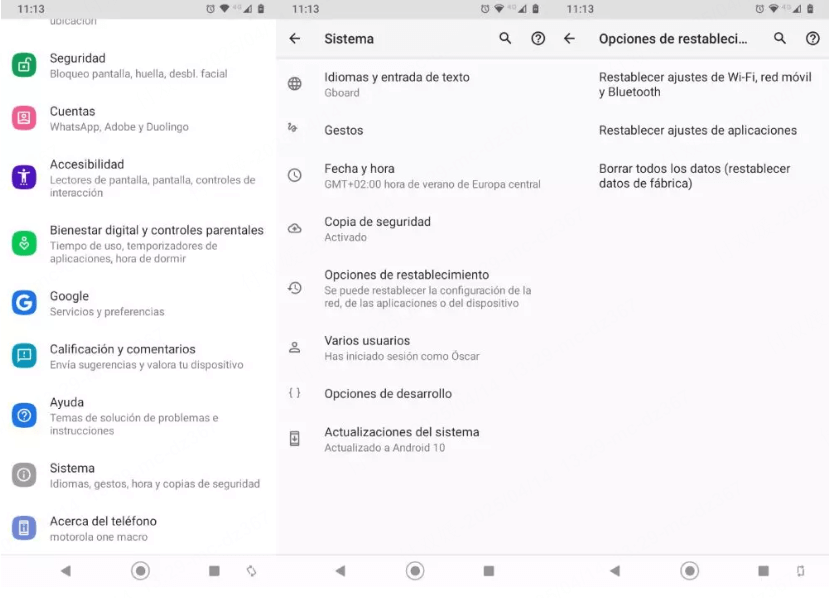
Paso 3.Una vez completado el proceso, selecciona “Reboot system now”.
- Copia de seguridad: Es imprescindible que realices una copia de seguridad de toda tu información antes de proceder, ya que se borrarán todos los datos.
- Datos sincronizados: Verifica que tus cuentas en la nube estén actualizadas para recuperar información importante.
- Confirmación: Asegúrate de que ningún otro método alternativo haya sido exitoso antes de proceder a este paso tan drástico.
Método 5: Flashear el firmware oficial
Cuando el sistema operativo se encuentra gravemente dañado, flashear el firmware oficial es la solución más efectiva para reparar el error de motorola se queda en el logo.
Paso 1. Descarga el firmware oficial de Motorola desde el sitio web oficial o foros especializados.
Paso 2. Instala los drivers ADB/Fastboot en tu PC y conecta el dispositivo mediante USB.
Paso 3. Utiliza comandos específicos de Fastboot para reinstalar el firmware.
- Conocimientos técnicos: Este método está recomendado para usuarios con conocimientos avanzados o técnicos, ya que un error podría dañar el dispositivo.
- Herramientas necesarias: Asegúrate de contar con la versión correcta del firmware y los drivers correspondientes para tu modelo.
- Tiempo y espacio: Verifica que el dispositivo tenga suficiente batería y tiempo para completar el procedimiento sin interrupciones.
- Respaldo: Aunque este método generalmente no elimina datos de forma accidental, siempre es prudente hacer un respaldo previo.
Truco Exttra: Desbloquear Motorola sin contraseña - iMyFone Lockwiper for Android
Para casos en los que además de que mi celular motorola se queda en el logo necesites solucionar problemas de bloqueo de pantalla o enfrentar la verificación FRP, iMyFone LockWiper for Android se convierte en una opción invaluable. Esta herramienta no solo permite desbloquear la pantalla, sino también eliminar la verificación FRP, lo que facilita el acceso completo a tu dispositivo.
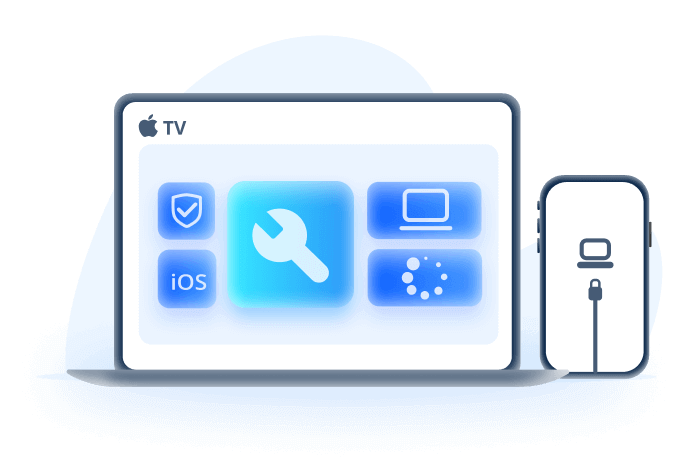
iMyFone Lockwiper for Android
- Desbloqueo Integral: Permite eliminar bloqueos de pantalla, facilitando el acceso a tu dispositivo cuando se presenta el problema de que motorola se queda en el logo.
- Eliminación de FRP: quitar bloqueo de FRP en dispositivos Motorola rápidamente.
- Alta compatibilidad: Además de dispositivos Motorola, es compatible con Samsung, Huawei, Xiaomi, LG, ZTE, Realme y más de 6000 dispositivos Android.
Recupera el control total de tu dispositivo con iMyFone Lockwiper for Android y transforma una situación crítica en una solución definitiva.
Conclusión
Si motorola no enciende se queda en el logo, sigue un proceso escalonado, desde el reinicio forzado hasta flashear el firmware, siempre respetando los requisitos necesarios. Así, si enfrentes a "mi motorola se queda en el logo", podrás recuperar el control y restaurar la funcionalidad de tu dispositivo.
Además, para desbloquear tu Motorola y solucionar bloqueos de seguridad, iMyFone Lockwiper for Android es la herramienta ideal.







